
LINE Keepは自分だけが閲覧できるストレージ機能ですが、保存しているファイルやテキストを他人に共有(シェア)する事もできます。
保存ファイルを他人に共有するには共有リンクの作成が必要で、それぞれ個別に設定する必要があります。
共有できると言っても誰でも見れる状態になるのではなく、共有用のリンクのURLを知ってる人だけが閲覧できる仕組みです。
そしてその共有リンクを削除すればURLにアクセスしても情報を見る事はできません。
一時的に友達に見せたい写真や動画などがある場合には共有リンクを使って共有する事ができるというわけです。
このページでは共有リンクの作り方とリンクの削除方法について詳しく解説します。
Keepのファイルを他人に共有する共有リンクの作り方
LINE Keepに保存しているファイルやテキストを他人に共有するには以下の方法で行います。
- LINEアプリを起動し、Keep画面を開く
- 共有したいファイルや情報をタップして開く
- 画面右下にある『シェアアイコン』をタップ
- 『共有リンクをコピー』をタップ
- 共有用のリンクをコピーしたので、トークやメールなどを使って友達にリンクを送る
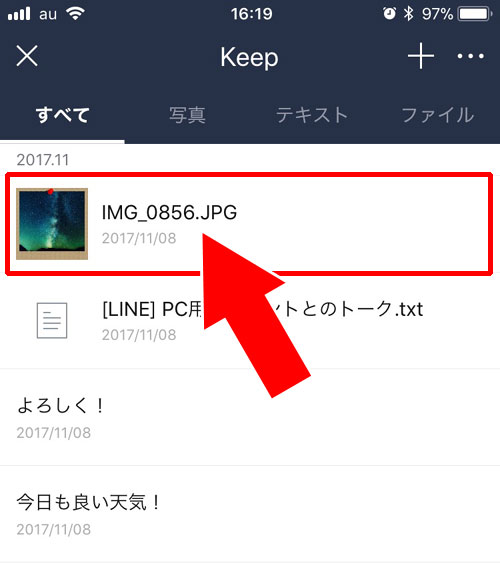
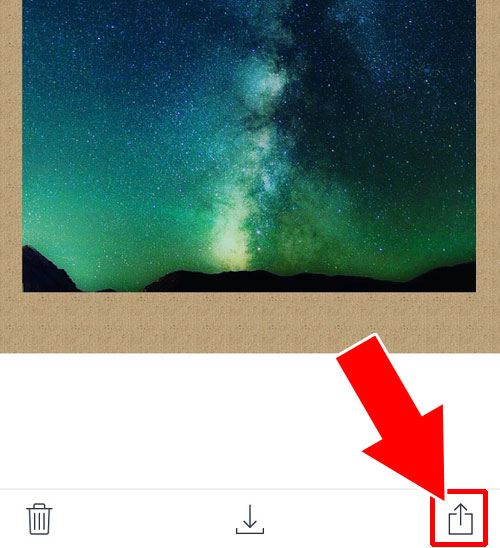
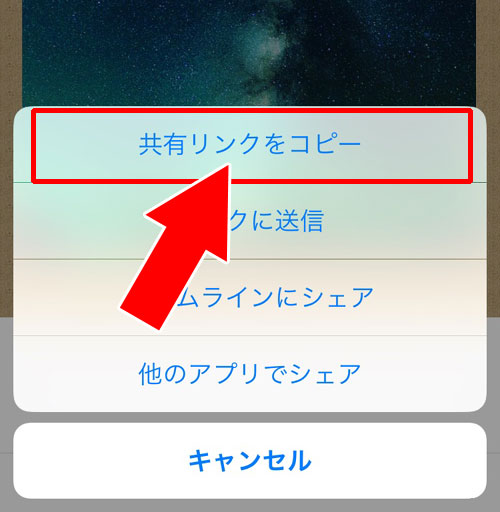
これで指定したKeepのファイルをリンクから確認する事ができます。
共有リンクが適用されているファイルには以下のようなリンクアイコンが表示されます。
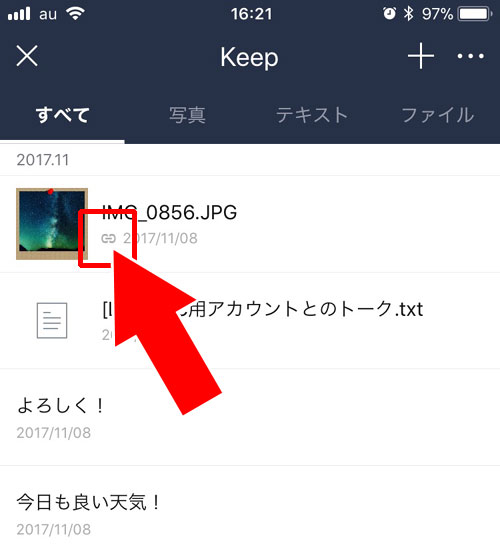
コピーした共有リンクにアクセスすると以下のような画面となってKeepと同じ内容を確認できます。
(※メモ帳に共有リンクを貼り付けてアクセスしてみるとブラウザが立ち上がります)
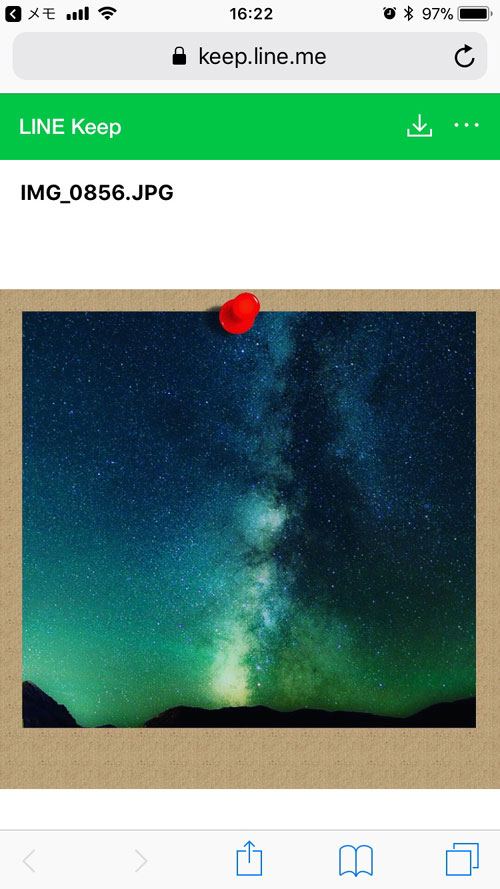
共有の必要がなくなった時の対処方法
共有リンクで友達にシェアした後で共有リンクを削除する事もできます。
共有リンクを削除するとURLにアクセスしても内容が見れない状態となるので、共有する必要のなくなったファイルなどはリンクを削除してアクセスできなくしましょう。
LINE Keepの共有リンクの削除は以下の方法で行います。
- LINEアプリを起動し、Keep画面を開く
- 画面右上の『…』をタップ
- 『共有リスト』をタップ
- 現在共有リンクで公開しているファイルやテキスト一覧が表示されるので、画面右上の『…』をタップ
- 『リンクを削除』をタップ
- 共有を解除したい情報にチェックを入れる
- 画面右下の『リンクを削除』をタップ
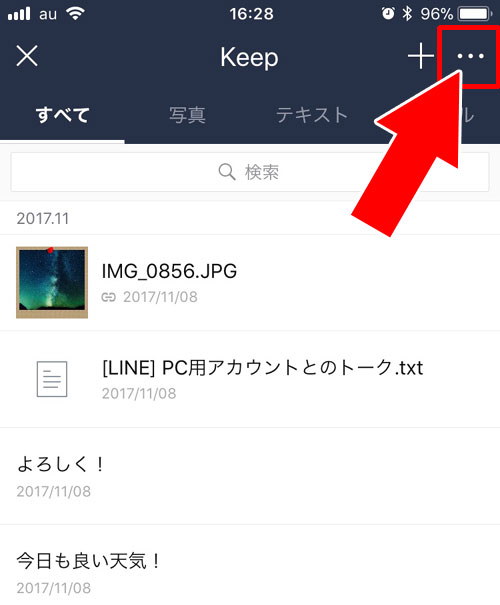
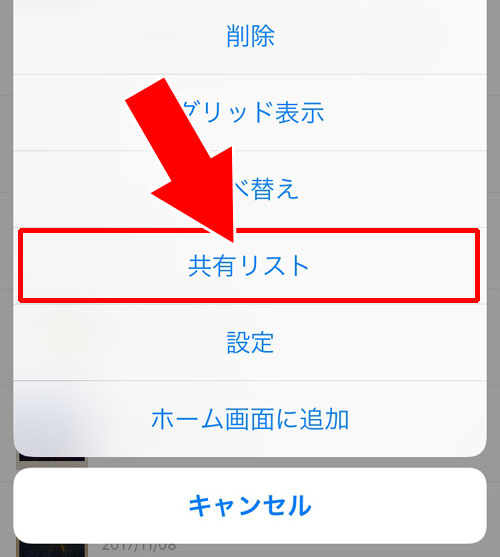
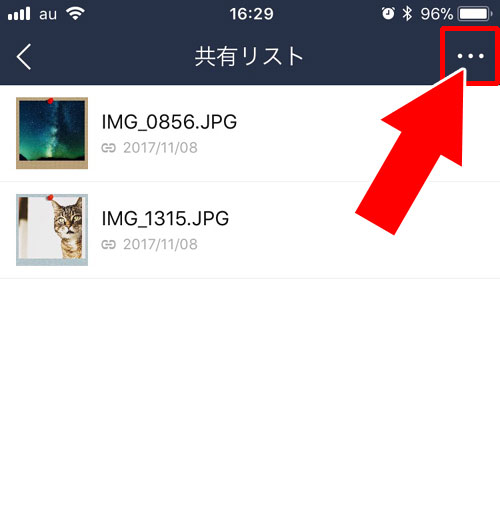
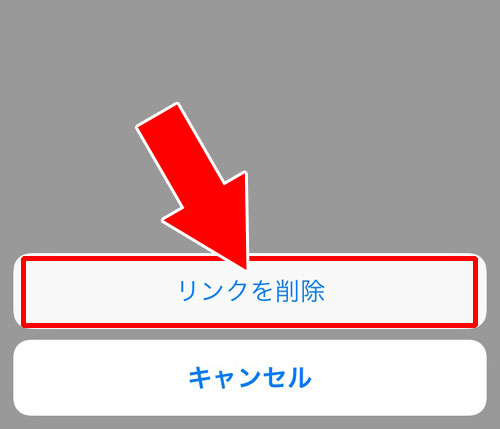
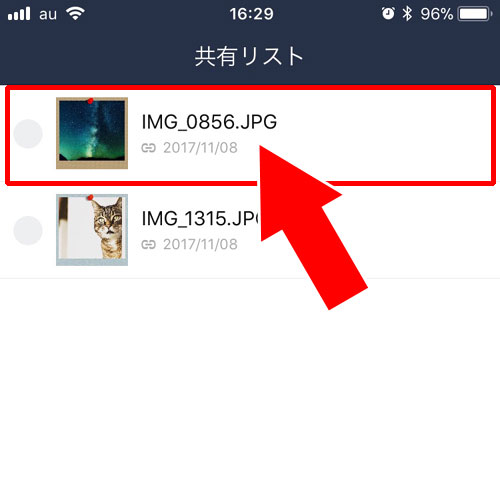
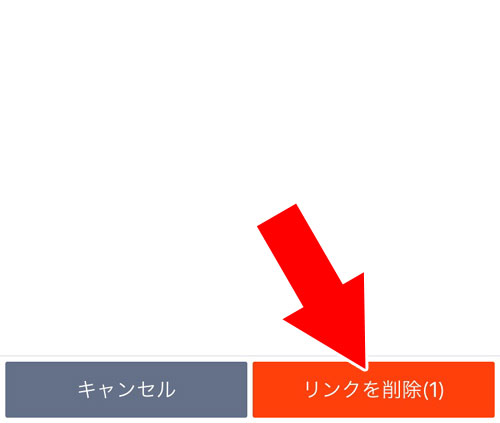
これで共有リンクが削除されます。
共有リンクが削除された後で同じURLにアクセスすると以下のような画面が表示されます。
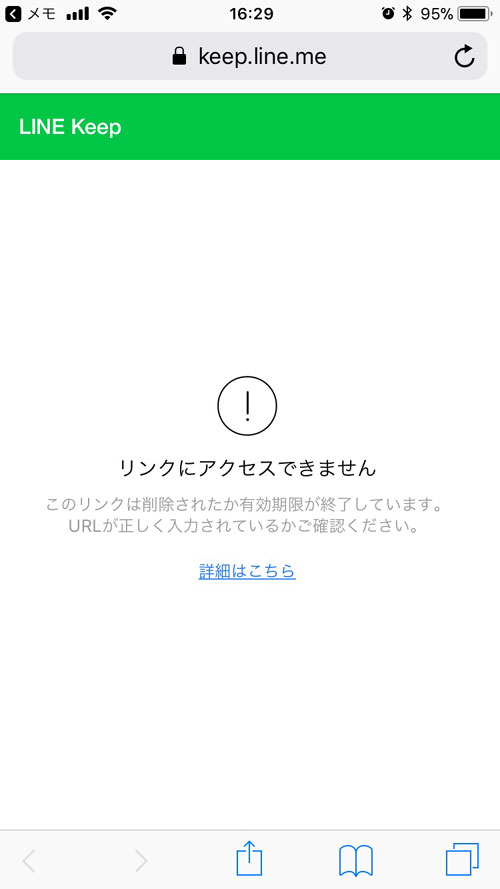
上記のように『リンクにアクセスできません』という表示になって内容が一切見れないようになります。
共有リンクが勝手に他の人に拡散されたり見られたりした場合には、上記の方法でリンクを削除すれば内容が見れなくなるので安心ですね。
まとめ
LINE Keepは個人で情報を保存しておくための機能ですが他人に共有する為の共有リンクを作る事もできるというのは意外でしたね。
これを使えば簡単に情報をシェアできますし、見られたくない場合にはリンク削除で全て見れなくする事も可能です。
友達にシェアしたいけど拡散されたりすると困るものや秘密のファイルなんかはこの方法で共有リンクを作ってURLだけをシェアすれば良さそうですね。
Keepのメイン機能ではないですが意外と活用できそうな機能なので覚えておくと良いですね。
以上、今回は『LINE Keepを他人に共有する共有リンクの作り方』について情報をまとめました。
LINE Keepの保存や削除などの使い方は以下で詳しくまとめているので気になる方は参考にどうぞ。
関連リンク



















